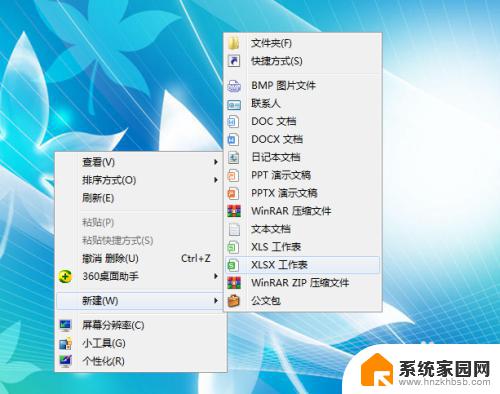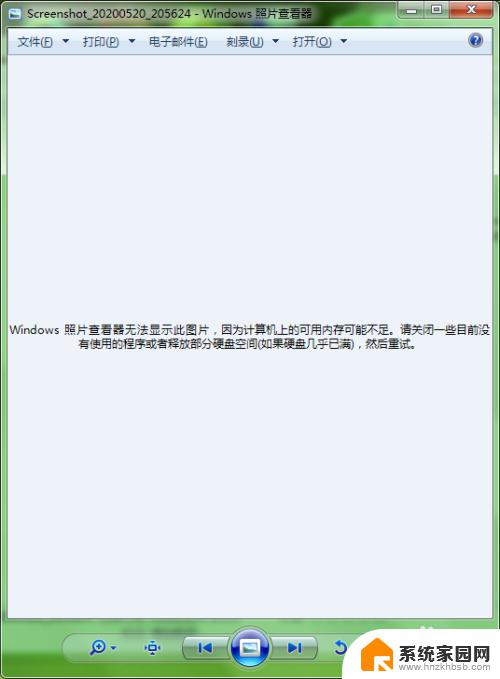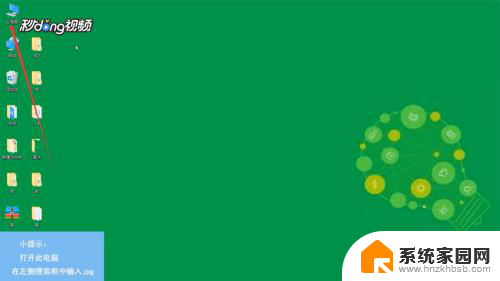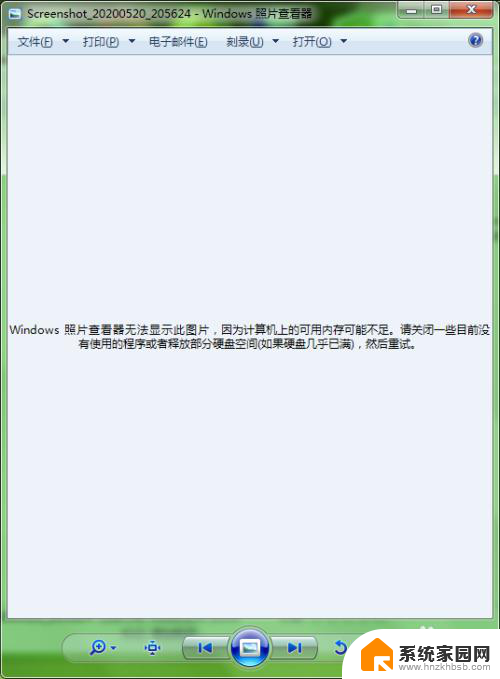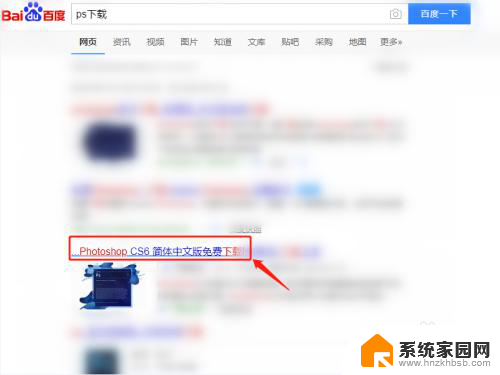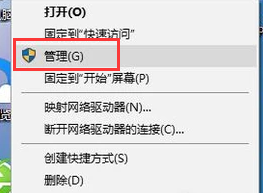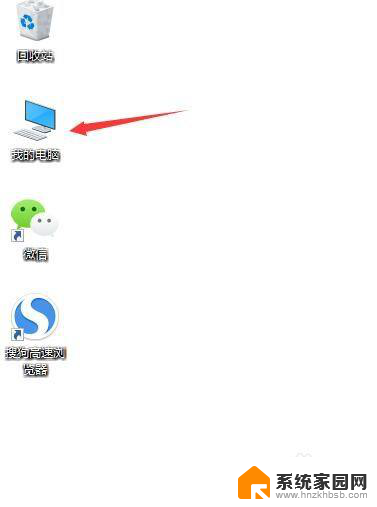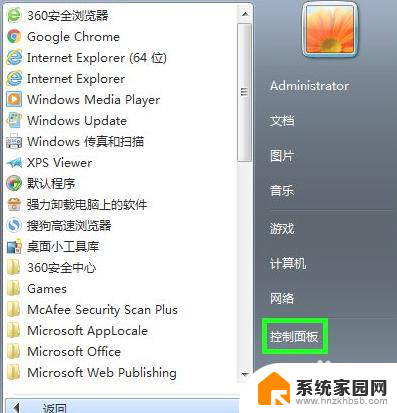电脑没有照片查看器怎么办 电脑上Windows 照片查看器找不到了怎么办
当电脑上的Windows照片查看器不见了,或者没有预装照片查看器时,我们可能会感到困惑,但不用担心,其实我们可以通过其他方法来查看图片。可以通过下载第三方照片查看软件,或者使用系统自带的图片处理软件来打开照片。在这篇文章中我们将介绍一些解决方法,帮助大家解决电脑没有照片查看器的问题。
具体步骤:
1.Windows 照片查看器在电脑上没有的话,是无法打开一张图片的。
我们在桌面上新建一个空白的文本文档。
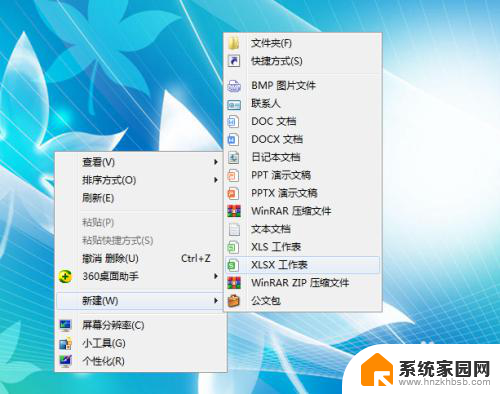
2.然后在这个文档中写以下代码,如图格式:
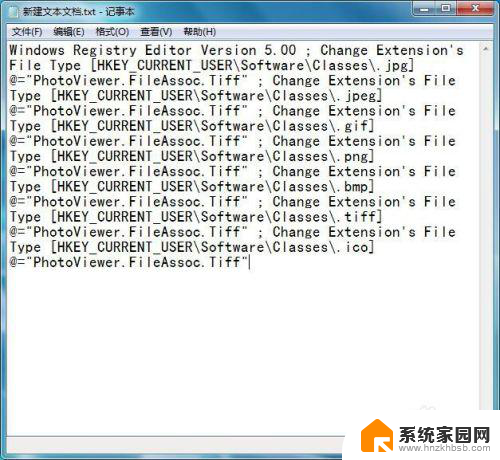
3.Windows Registry Editor Version 5.00
; Change Extension's File Type
[HKEY_CURRENT_USER\Software\Classes\.jpg]
@="PhotoViewer.FileAssoc.Tiff"
; Change Extension's File Type
[HKEY_CURRENT_USER\Software\Classes\.jpeg]
@="PhotoViewer.FileAssoc.Tiff"
; Change Extension's File Type
[HKEY_CURRENT_USER\Software\Classes\.gif]
@="PhotoViewer.FileAssoc.Tiff"
; Change Extension's File Type
[HKEY_CURRENT_USER\Software\Classes\.png]
@="PhotoViewer.FileAssoc.Tiff"
; Change Extension's File Type
[HKEY_CURRENT_USER\Software\Classes\.bmp]
@="PhotoViewer.FileAssoc.Tiff"
; Change Extension's File Type
[HKEY_CURRENT_USER\Software\Classes\.tiff]
@="PhotoViewer.FileAssoc.Tiff"
; Change Extension's File Type
[HKEY_CURRENT_USER\Software\Classes\.ico]
@="PhotoViewer.FileAssoc.Tiff"
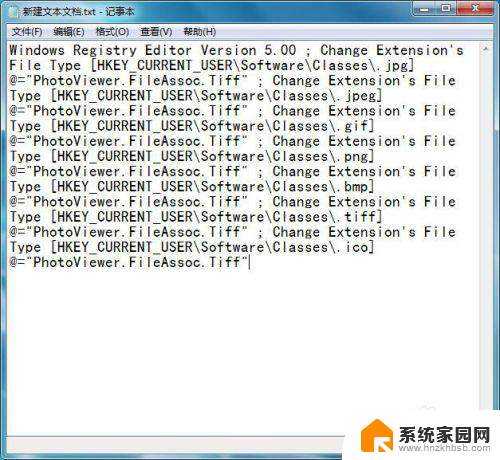
4.然后保存,将这个文本文档重命名,记得也要改后缀。
Windows照片查看器.reg

5.然后双击Windows照片查看器.reg,弹出对话框,点击是的。
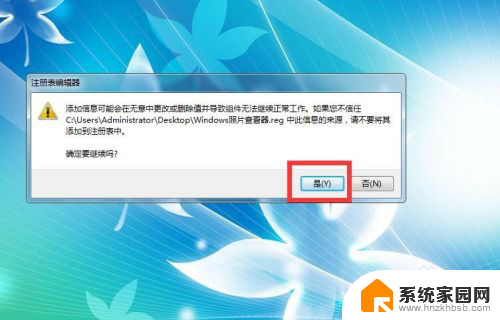
6.然后就会显示已将Windows照片查看器.reg中包含的项和值成功添加到注册表中了。
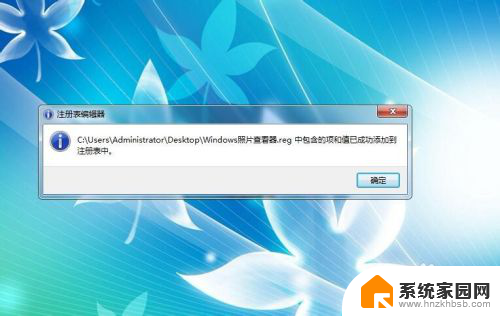
7.点击确定。然后再找一张图片打开,这时候就会有Windows照片查看器这一项了。
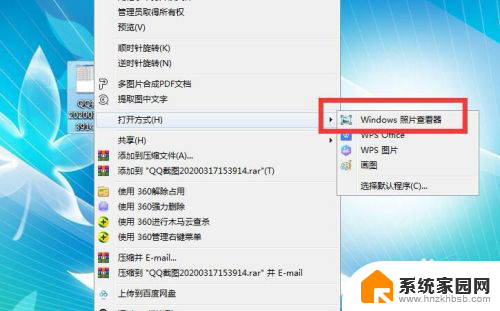
以上就是电脑没有照片查看器怎么办的全部内容,碰到同样情况的朋友们可以参照小编的方法来处理,希望能够对大家有所帮助。